6.1. Backup Gatewayを経由したローカルストレージクラスターへの接続¶
作業を進める前に、ターゲットストレージに既存のバックアップと新しいバックアップのための十分な領域があることを確認してください。
Backup Gatewayをセットアップするには、以下の手順を実行します。
[インフラストラクチャ] > [ネットワーク] 画面で、[ABGWプライベート] と [ABGWパブリック] のトラフィックタイプが、使用するネットワークに追加されていることを確認します。
左のメニューで、[ストレージサービス] > [バックアップストレージ] をクリックします。
ゲートウェイサービスを実行するノードを選択し、右のメニューで [ゲートウェイを作成] をクリックします。
ストレージタイプとして [このAcronis Cyber Infrastructureクラスター] を選択します。
ドロップダウンリストで正しいネットワークインターフェースが選択されていることを確認します。[次へ] をクリックします。
必要に応じて、歯車のアイコンをクリックし、[ネットワークの構成] 画面でノードのネットワークインターフェースを設定します。
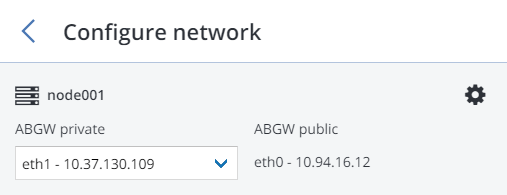
[ボリュームパラメータ] タブで、対象のティア、障害のあるドメイン、データ冗長性モードを選択します。詳細については、Understanding Storage Tiers、Understanding Failure Domains、およびUnderstanding Data Redundancyを参照してください。
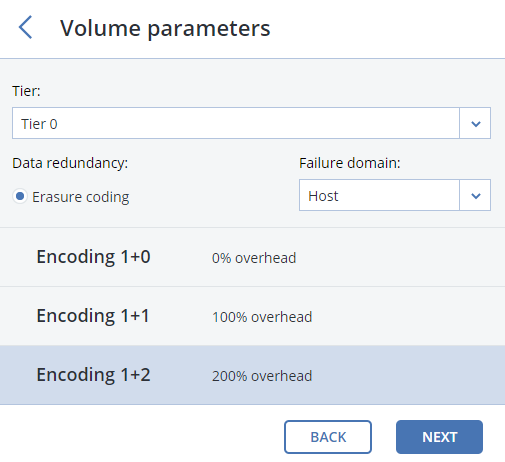
レプリケーションによる冗長性は、Backup Gatewayではサポートされていません。イレージャーコーディングの場合、クラスターのパフォーマンスを低下させる恐れがあるため、冗長性スキームの変更は無効化されています。再エンコードには、長時間にわたり大量のクラスターリソースを要するというのがその理由です。上記に関わらず冗長性スキーム変更をご希望の場合は、テクニカルサポートまでご連絡ください。
[次へ] をクリックします。
[DNS構成] タブで、このゲートウェイの外部FQDN(
backupgateway.example.comなど)を指定します。ゲートウェイサービスを実行する各ノードで、発信インターネット接続とAcronis Backupソフトウェアからの着信接続のためのポートが開いていることを確認します。バックアップエージェントはそのアドレスとポートを使用してバックアップデータをアップロードします。重要
管理者パネルに表示されるサンプルに従ってDNSサーバーを設定します。
重要
Backup Gatewayクラスター内のノードを変更するたびに、その変更に合わせてDNS設定を調整してください。
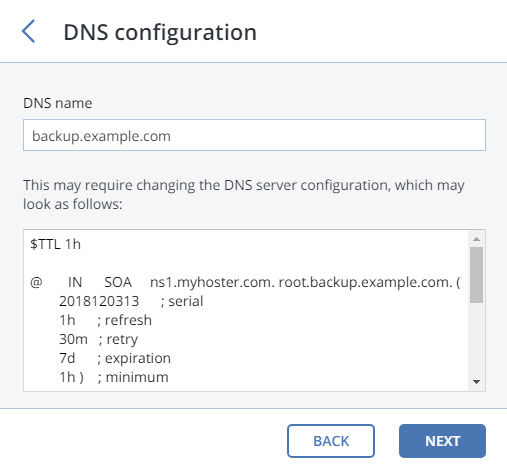
[次へ] をクリックします。
[バックアップソフトウェアで登録します] ペインで、対象のAcronis製品について以下の情報を指定します。
重要
パートナーアカウントで二要素認証(2FA)が無効になっていることを確認してください。また、2FAを有効にしたテナント内の特定のユーザー(Acronis Cyber Cloudの資料を参照)の認証を無効にして、ユーザーの資格情報を指定することもできます。
[アドレス] で、Acronis Backup Cloudの管理ポータルのアドレス(https://cloud.acronis.com/など)またはAcronis Backup Advancedの管理サーバーのホスト名/IPアドレスとポート(http://192.168.1.2:9877など)を指定します。
[アカウント] で、クラウド内のパートナーアカウントまたはローカル管理サーバー上の組織管理者の資格情報を入力します。
最後に [完了] をクリックします。
